
Notları Bir iCloud'dan Diğerine 4 Kolay Yolla Nasıl Aktarırım?

Günlük yaşamda ve işte, önemli bilgileri ve yapılacaklar listelerini kaydetmek için sıklıkla iCloud Notları özelliğini kullanırız. Ancak iCloud hesabınızı değiştirirseniz veya belirli notları diğer iCloud kullanıcılarıyla paylaşmanız gerekirse, notları bir iCloud'dan diğerine nasıl aktarabilirsiniz? Bu makale, notlarınızı kolayca aktarmanıza yardımcı olacak birkaç basit çözüm sunacaktır.
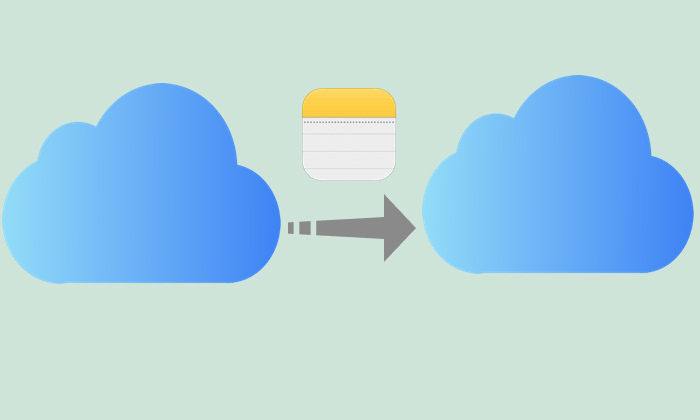
Notu Paylaş özelliği, notları aktarmanın en yaygın yöntemlerinden biridir. Bu özellik sayesinde kullanıcılar belirli notları başka bir iCloud hesabıyla paylaşarak bireysel notları aktarabiliyor. Bu yöntem özellikle küçük ölçekli not aktarımları için uygundur, kullanımı kolaydır ve her iki cihazı da elinde bulunduran kullanıcılar için en iyi sonucu verir.
Bunu nasıl yapacağınız aşağıda açıklanmıştır:
1. Adım. iPhone'unuzda Notes uygulamasını açın.
Adım 2. Paylaşmak istediğiniz notu/notları seçin.
3. Adım. Köşedeki "Diğer" simgesine (üç nokta) dokunun.
Adım 4. Menüden "Notu Paylaş" seçeneğini seçin.
5. Adım. Notu Mail, Mesaj, WhatsApp veya başka bir yöntemle gönderin.
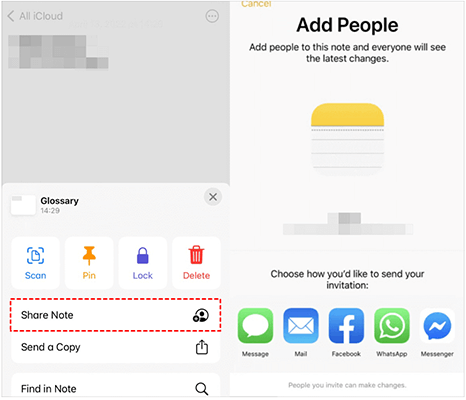
AirDrop, notları bir iCloud hesabından diğerine aktarmak için başka bir harika seçenektir. Ancak bu yöntem yalnızca iki iPhone'a sahip olanlar için uygundur ve kısa mesafeli dosya aktarımlarında en iyi sonucu verir.
AirDrop aracılığıyla notları bir iCloud'dan diğerine nasıl aktaracağınız aşağıda açıklanmıştır:
1. Adım. Her iki iPhone'da da Kontrol Merkezini açın ve Bluetooth ile Wi-Fi'yi etkinleştirin. Ardından AirDrop'u açmak için bölüme uzun basın. ( AirDrop çalışmıyor mu ?)
2. Adım. AirDrop'a dokunun ve iPhone'unuzu tercihinize göre "Herkes" veya "Yalnızca Kişiler" tarafından bulunabilir olacak şekilde ayarlayın.

3. Adım. Gönderen iPhone'da Notes uygulamasını açın, aktarmak istediğiniz notu seçin, "Paylaş" simgesine dokunun, "AirDrop" seçeneğini seçin ve ardından notu göndermek için diğer iPhone'un adını seçin.

4. Adım. Alıcı iPhone'da notu kaydetmek için "Kabul Et"e dokunun.
Yalnızca bir iOS aygıtınız varsa notları bir iCloud'dan diğerine aktarmanın bir yolu da vardır. Eski iCloud hesabınızdan çıkış yapabilirsiniz ( Apple ID'den çıkış yapamıyor musunuz ?) ve notlarınızı cihazda tutmayı seçebilirsiniz. Ardından yeni iCloud hesabınızda oturum açın ve iCloud Notes'u veya iCloud senkronizasyonunu etkinleştirin. Ancak bunu yapmadan önce verilerinizi iCloud'a yedeklediğinizden emin olun.
İşte adımlar:
1. Adım. Kaynak iCloud hesabında oturum açın, ardından Wi-Fi veya hücresel verilerle olan bağlantıyı kesin. "Ayarlar" > "Notlar"a gidin ve "iPhone'umda" Hesabını etkinleştirin.
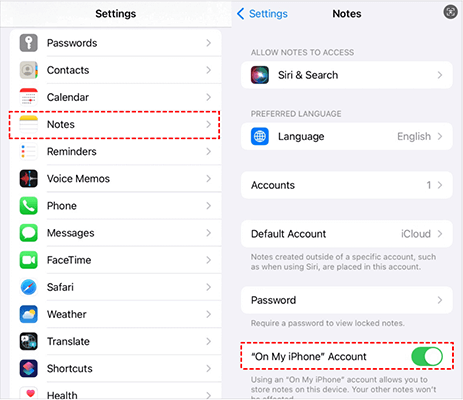
2. Adım. Notes uygulamasını açın, "menü" simgesine dokunun ve "Notları Seç"i seçin. Aktarmak istediğiniz notları seçin veya tüm notları seçmek için "Tümünü Taşı"ya dokunun. Bunları "iPhone'umda" altındaki bir klasöre taşıyın.
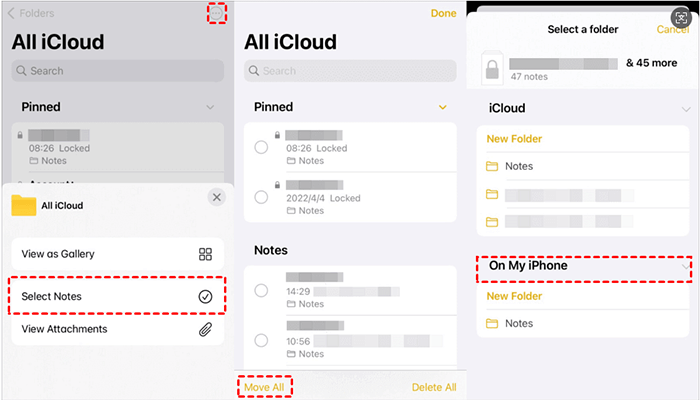
3. Adım. Ardından, kaynak iCloud hesabından çıkış yapın ve hedef iCloud hesabında oturum açın. Ardından, tüm notları iPhone'umda klasöründen iCloud'a taşımak için 2. Adımdaki yöntemi kullanın. iPhone notlarınızı iCloud ile senkronize etmek için iCloud Notes'u da etkinleştirebilirsiniz.
Yalnızca birkaç notunuz varsa içeriği yeni iCloud hesabınızdaki Notlar uygulamasına aktarmak için basit kopyala-yapıştır yöntemini kullanabilirsiniz. İşte nasıl çalışıyor:
1. Adım. Orijinal iCloud hesabınızda oturum açın, "Notlar" uygulamasını açın ve aktarmak istediğiniz notları bulun.
Adım 2. Notun tüm içeriğini kopyalayın.
3. Adım. Yeni iCloud hesabınıza geçin, yeni bir not oluşturun ve içeriği yapıştırın.
Adım 4. Tüm notlar yeni hesaba kopyalanıncaya kadar bu işlemi tekrarlayın.
Notları bir iCloud'dan diğerine nasıl aktaracağınızı öğrendikten sonra, tüm notları bir iPhone'dan diğerine aktarmaya ne dersiniz? Bu durumda Coolmuster Mobile Transfer gibi üçüncü taraf araçlar bu görevi verimli bir şekilde yerine getirebilir. iOS cihazları arasında veri aktarımını destekler, kullanımı kolaydır ve büyük miktarda verinin toplu olarak aktarılması için idealdir.
Coolmuster Mobile Transfer Öne Çıkan Noktaları:
Mobil Aktarımı kullanarak notları iPhone'dan iPhone'a nasıl aktaracağınız aşağıda açıklanmıştır:
01 Bu aracı bilgisayarınıza indirip başlatın, iki iOS cihazınızı USB kabloları aracılığıyla bilgisayara bağlayın ve istenirse "Güven"e dokunun.

02 Başarılı bağlantının ardından aşağıdaki gibi bağlanan arayüzü göreceksiniz. Lütfen Kaynak ve Hedef aygıtlarının doğru tarafta olduğundan emin olun. Değilse, konumlarını değiştirmek için "Çevir" düğmesini tıklayın.

03 İçerik listesinden "Notlar"ı işaretleyin ve aktarım işlemini otomatik olarak başlatmak için "Kopyalamayı Başlat" düğmesini tıklayın. ( Not: Notes, iOS 11 veya sonraki sürümlerde desteklenmez.)

Video Eğitimi:
İster tek bir notu hızlı bir şekilde paylaşmanız gerekse de birden fazla notun toplu aktarımını gerçekleştirmeniz gerekse de, iCloud notlarını aktarmak karmaşık değildir. Bu makalede özetlenen yöntemler farklı ihtiyaçları karşılayabilir. Ayrıca iPhone'lar arasında büyük miktarda veri aktarmanız gerekiyorsa Coolmuster Mobile Transfer , cihazlar arasında not aktarımını kısa sürede tamamlayabilen etkili bir seçenektir.
İlgili Makaleler:
Fotoğrafları PC/ Mac , iPhone/iPad'de Bir iCloud Hesabından Diğerine Nasıl Aktarırım?
2 iCloud Hesabı Nasıl Birleştirilir? 2 Hızlı ve Kolay Yolla Çözüldü
[Adım Adım Kılavuz] Notlar iCloud'dan iPhone'a Nasıl Aktarılır?
[Çözüldü] Veriler Bir Apple Kimliğinden Diğerine Sorunsuz Bir Şekilde Nasıl Aktarılır?





